Zamknutím buněk v tabulce Excelu 2013 a jejich ochranou heslem můžete zabránit ostatním uživatelům v náhodném a úmyslném změně, přesunutí nebo odstranění dat na vašem excelovém listu. Pokud jste však bohužel zapomněli heslo ochrany listu aplikace Excel, nebudete moci upravit i část ochrany listu. V tomto článku se dozvíte, jak na to odemknout tabulku Excel 2013 s jednoduchými metodami.
Ve skutečnosti není odemknutí heslem chráněného listu Excel obtížné, pokud můžete najít heslo, ale není to tak snadné, jak si myslíte, pokud jste zapomněli heslo tabulky Excel. Níže uvedené metody se obvykle používají, když lidé nemohou najít ochranu heslem v tabulce Excel.
Metoda 1. Odemkněte tabulku Excel 2013 pomocí kódu VBA
Kód a proces použitý níže jsou jedny z nejspolehlivějších, které jsem našel. Je to velmi jednoduché a nevyžaduje žádné předchozí znalosti kódování. Nyní si dáme průvodce.
Krok 1 : Otevřete VBA
Otevřete sešit, ke kterému jste zapomněli heslo. Poté otevřete nástroj Editor maker. (Zkratka Alt+F11).
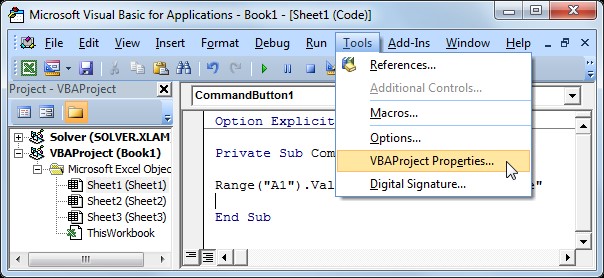
Jakmile jste ve VBA, otevřete primární list, ke kterému potřebujete přístup, dvojitým kliknutím na něj. Tento skript otevře celý sešit, takže není příliš důležité, který list vyberete. Tím se otevře stránka prohlášení.
Krok 2 : Vložte kód
Zkopírujte a vložte níže uvedený kód na stránku obecných prohlášení, kterou jste otevřeli. Ve skriptu byste neměli nic měnit.
Sub unlocksh()
Dim i As Integer, j As Integer, k As Integer
Dim l As Integer, m As Integer, n As Integer
Dim i1 As Integer, i2 As Integer, i3 As Integer
Dim i4 As Integer, i5 As Integer, i6 As Integer
Dim pwd As String
Při chybě pokračovat dále
Pro i = 65 až 66: Pro j = 65 až 66: Pro k = 65 až 66
Pro l = 65 až 66: Pro m = 65 až 66: Pro i1 = 65 až 66
Pro i2 = 65 až 66: Pro i3 = 65 až 66: Pro i4 = 65 až 66
Pro i5 = 65 až 66: Pro i6 = 65 až 66: Pro n = 32 až 126
pwd = Chr(i) & Chr(j) & Chr(k) & _
Chr(l) & Chr(m) & Chr(i1) & Chr(i2) & Chr(i3) & _
Chr(i4) & Chr(i5) & Chr(i6) & Chr(n)
ActiveWorkbook.Unprotect pwd
Pokud ActiveWorkbook.ProtectStructure = False Then
MsgBox „Jedno použitelné heslo je “ & pwd
ActiveWorkbook.Sheets(1).Vybrat
Rozsah(“a1”).VzorecR1C1 = pwd
Exit Sub
End If
Další: Další: Další
Další: Další: Další
Další: Další: Další
Další: Další: Další
End Sub
Krok 3 : Spusťte makro
Jakmile je kód přidán, spusťte makro výběrem Spustit na liště nabídek v horní části obrazovky editoru VBA nebo jednoduše stiskněte F5.
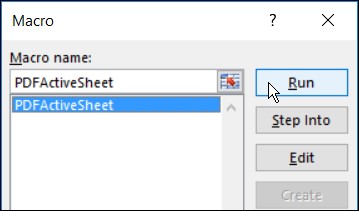
Krok 4 : Použijte vygenerovaný kód
Makro vás vrátí na list, který chcete zrušit. Zobrazí se pole se stylem upozornění s použitelným kódem. Na kartě nabídky Kontrola klikněte na Odemknout list. Zadejte vygenerovaný kód jako heslo a máte hotovo. Váš list by měl být odemčen!
Metoda 2. Odemkněte tabulku Excel 2013 pomocí 7-Zip
Věřte tomu nebo ne, 7-ZIP je pěkný nástroj, který vám pomůže odemknout heslem chráněnou tabulku Excel 2013. Tento způsob funguje pouze pro soubor Excel ve formátu .xlsx. Pokud je tedy váš excelový sešit ve formátu .xls, stačí jej otevřít a poté uložit jako formát .xlsx. Nyní se podívejme, jak na to.
Krok 1: Změňte příponu názvu souboru aplikace Excel z .xlsx na .zip. Stačí kliknout na „Ano“, abyste se ujistili, že budete vyzváni.
Krok 2: Otevřete archiv ZIP jako 7-ZIP. Otevřete složku xl->worksheets a uvidíte soubory threesheet.xml. Vyberte soubor sheet1.xml. Klikněte na něj pravým tlačítkem a vyberte Upravit. Zvolte jej otevřít pomocí programu Poznámkový blok.
Krok 3: Odstraňte značku začínající ochranou listu. Poté uložte a zavřete soubor sheet1.xml.
Krok 4: Po zobrazení výzvy aktualizujte upravený soubor sheet1.xml v archivu ZIP. Poté archiv ZIP zavřete.
Krok 5: Změňte příponu názvu souboru ZIP zpět na .xlsx. V tomto okamžiku je list aplikace Excel nechráněný. Otevřete jej a můžete list upravovat bez hesla.
Metoda 3. Odemkněte tabulku Excel 2013 pomocí PassFab pro Excel
Naštěstí můžete získat nástroj pro obnovu hesla aplikace Excel k odemknutí heslem chráněných souborů aplikace Excel na vašem počítači. V neposlední řadě doporučuji nástroj pro obnovu hesla aplikace Excel PassFab pro Excel . Jedná se o výkonný a profesionální nástroj pro obnovu hesla aplikace Excel, který je navržen tak, aby odemkl heslo souboru aplikace Microsoft Office Excel.
Jakmile si stáhnete a nainstalujete aplikaci, vše, co musíte udělat, je kliknout na tlačítko Přidat a měli byste být schopni přidat svůj heslem chráněný soubor Excel do softwaru.

Vyberte typ útoku a PassFab pro Excel obnoví vaše heslo souboru Excel 2013 během několika minut. Heslo pak můžete použít k přístupu k obsahu souboru Excel. Celkově vzato je PassFab skvělý nástroj na odstraňování hesel Excel.

souhrn
Microsoft Excel 2013 umožňuje nastavit a změnit heslo v Excelu 2013. Nastavení hesel pomáhá zabránit ostatním uživatelům otevřít nebo upravit váš sešit. Umožňuje pouze autorizovaným recenzentům prohlížet nebo upravovat váš obsah. Ochrana vašich excelových tabulek hesly není nic neobvyklého, protože to většina lidí dělá, aby zajistili, že se důvěrné informace, jako jsou finanční informace uložené v těchto tabulkách, nedostanou do nesprávných rukou. Mohou však nastat situace, kdy zapomenete heslo starých tabulek jen proto, že jste si je někam nezapsali a máte navíc špatnou paměť. Po přečtení tohoto článku jsem si jistý, že pochopíte, jak odemknout tabulku Excel 2013.